|
On commence
- Palette des
couleurs mettre en avant plan la couleur#d2e0e0 et en
arrière plan #6c6c6a
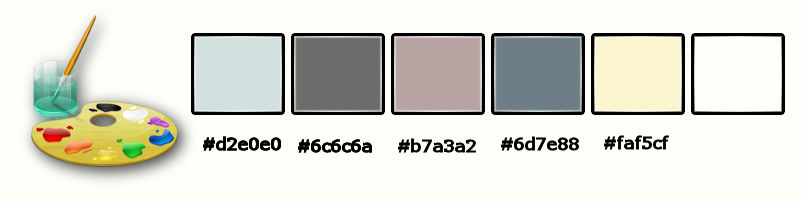
1. Ouvrir une
image de 1005 x 645 Pixels – Transparente Raster 1
2. Effets –
Modules externes – Mura’s Meister – Clouds
Couleurs Blanc et les couleurs de votre palette des
couleurs
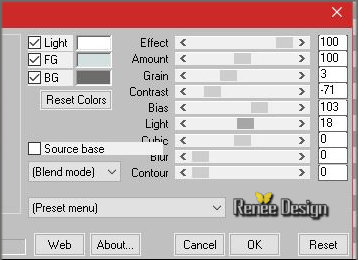
3. Réglages Flou
– Flou gaussien à 15
- refaire une
seconde fois / flou gaussien à 15
- Palette des
couleurs mettre en avant plan la couleur
blanche
4. Calques –
Ajouter un nouveau calque
-
Activer le pot de peinture - Remplir de blanc
- Minimiser le
masque ‘’ Renee_Masque_Le reve ILah.jpg’’ dans votre PSP
5. Calques –
Nouveau calque de masque à partir d’une image
« Renee_Masque_Le reve ILah.jpg »

-
Effets – Effets
de bords - Accentuer
- Calques
– Fusionner le groupe
6. Effets
– Modules Externes – Andromeda Perspective – Freeform – ff
02
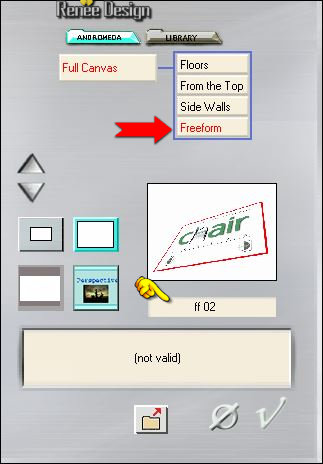
7. Effets -
Modules externes – AV Bros page curl Pro 2.2 /Preset
« ILah.avcps »
Pour aller
chercher le preset
-
Clic sur
Main

-
Load Settings(relative)
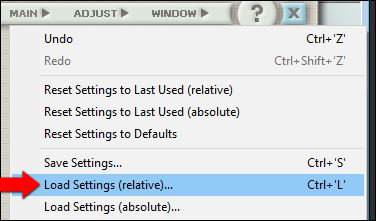
- cliquer sur le
preset qui est dans votre dossier « ILah.avcps »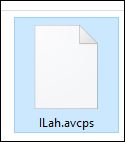
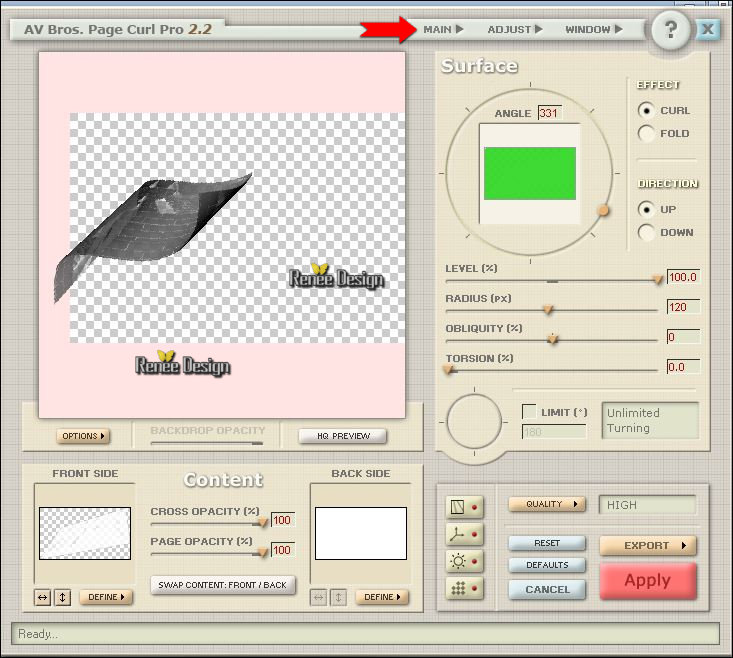
- Clic sur APPLY (
si
difficulté pour amener le preset mettre les mesures
manuellement)
8. Image
- Retourner
- Calques
- Dupliquer
- Image - Miroir
9. Calques
fusionner – Fusionner le calque du dessous
10. Effets –
Effet d’image - Décalage
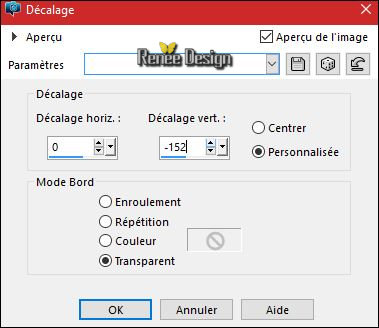
11. Effets –
Effet 3 D – Ombre Portée - Noir
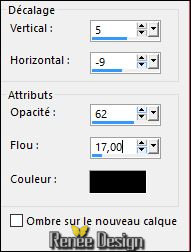
12. Effets - Modules
externes - Nick Softwar Color Effex Pro.3 0 - Colorize
– Couleur #7daed1
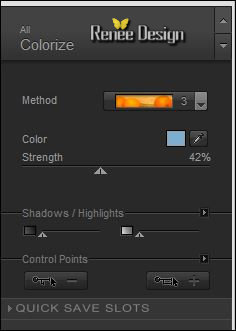
13. Effets – Effets de bords -
Accentuer
- Activer le tube ‘’ Tubes_pour le
tuto_Le reve ILah’’
Ne pas le
fermer on va encore utiliser plus tard -abaisser dans
votre psp
14. Activer le raster 1 du tube
- Editer copier – Editer coller
comme nouveau calque
15. Effets – Effet d’image
- Décalage
H = 0 et V = -152
- Calques
- Dupliquer
- Calques - Fusionner le calque du
dessous
- Palette des couleurs préparer un
dégradé linéaire de premier plan
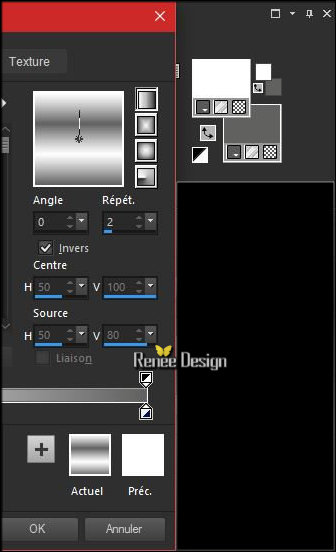
16. Calques – Ajouter un nouveau
calque
17. Sélections - charger
enregistrer une sélection- Charger la sélection à partir
du disque ‘’ Ilah_1’’
18. Activer le pot de peinture
- Remplir du dégradé
DESELECTIONNER
19. Effets – Effets de bords –
Accentuer
- Mettre le calque en mode
Luminance et Opacité à 75
- Palette des couleurs Modifier le
dégradé/Répétition 1
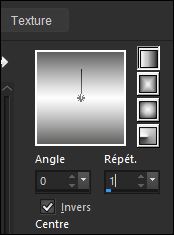
20. Calques – Ajouter un nouveau
calque
21. Sélections -charger enregistrer
une sélection- Charger la sélection à partir du disque
‘’Ilah_2’’
22. Activer le pot de peinture
- Remplir du dégradé
DESELECTIONNER
23. Effets – Modules Externes –
Mura’s Meister – Copies
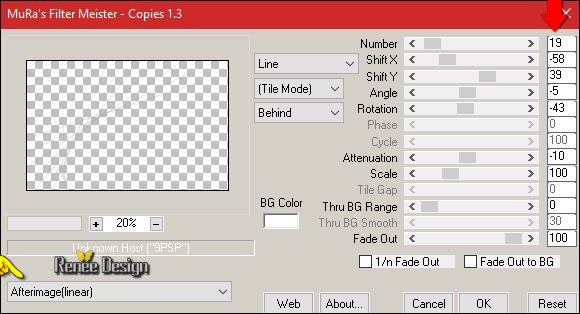
24. Effets – Modules Externes –
MV’s Plugins – Panowarp
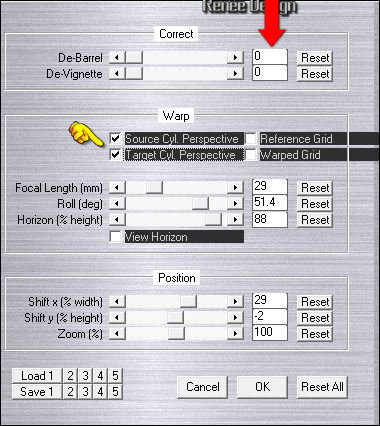
25. Effets – Effet de Distorsion –
Vent
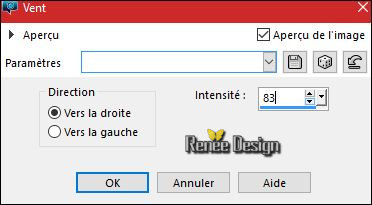
- Calques réorganiser – Placer au
dessus de raster 1
26. Effets Modules Externes –
EyeCandy 3 – Drop shadow
le
filtre va vous indiquer ceci
 faire
ok et il va fonctionner ce
filtre) faire
ok et il va fonctionner ce
filtre)
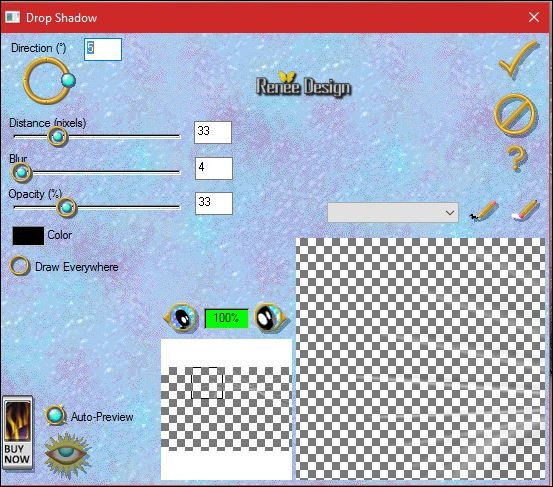
- Se replacer en haut de la palette
des calques
Sur le tube
DECO
27. Activer le Raster 2
- Editer copier – Editer coller
comme nouveau calque
- Activer outil sélectionner ( K)
-Placer en bas a droite comme ceci
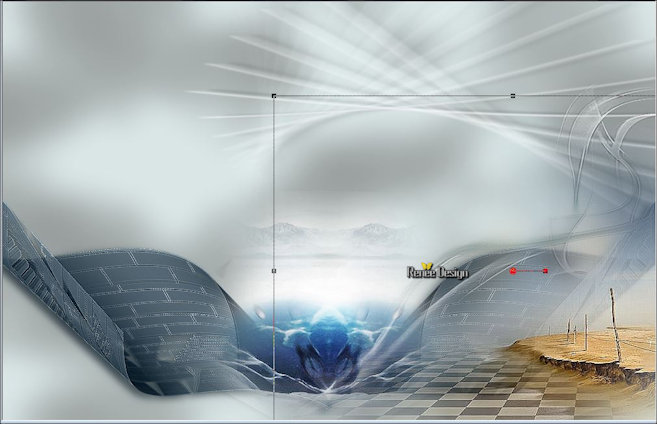
28. Activer Outil pinceau (B)
- Clic
sur flèche pour le remettre par défaut
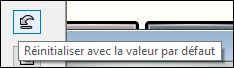
- vous aurez ainsi
automatiquement le pinceau forme
ronde
- Configurer le comme ceci

- Et avec le dégradé avant plan
quelques clics sur cette partie ici(pour créer ce flou )
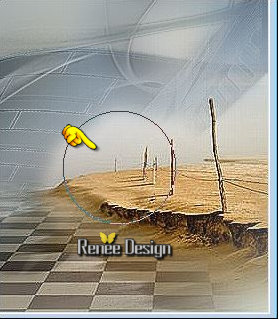
29. Effets – Effets de Distorsion –
Torsion
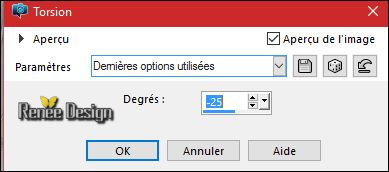
- Revenir sur le tube Deco
30. Activer le raster 3 (cadre)
- Editer copier
- Editer coller comme
nouveau calque
31. Effets – Effet d’image –
Décalage H = 215 et V = 83
- Calques réorganiser – Déplacer
vers le bas au dessus de Raster2
- Se replacer en haut de la palette
des calques
- Sur le tube Deco
32. Activer le Raster 5 (
cheval pegasse)
- Editer copier Editer coller comme
nouveau calque
- Placer
33. Image
- Rotation libre
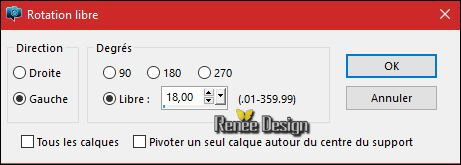
- Sur le tube DECO
34. Activer le raster 4
- Editer copier Editer coller comme
nouveau calque
- Placer
Vous avez ceci comme résultat
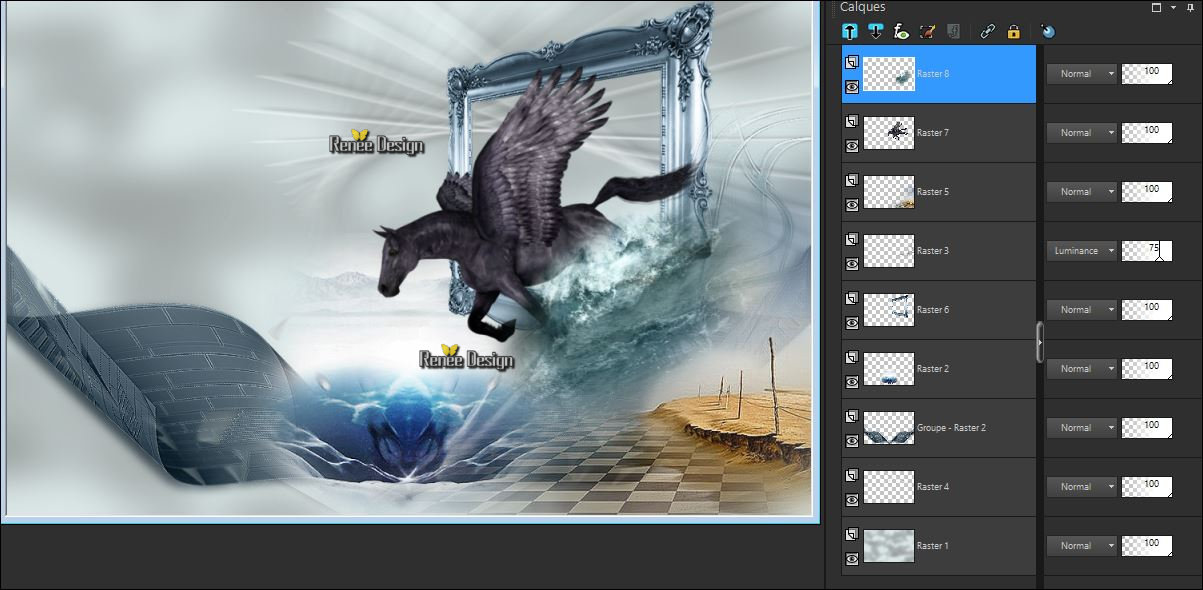
- Palette des calques vous placer
sur le calque Raster 3
35. Calques – Dupliquer
36. Calques
- Réorganiser – Agencer
en haut de la palette des calques
- Mettre ce calque en mode Ecran et
Opacité à 44
- Sur le tube DECO
37. Activer le Raster 6 (reveil)
- Editer copier - Editer coller
comme nouveau calque
- Placer en bas a droite
38. Images -
Rotation libre - 90° à
droite
39. Effets – Effet de Distorsion -
Vent
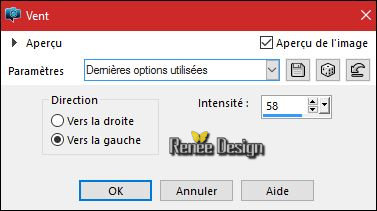
40. Calques
- Dupliquer
– Image
redimensionner à 30% tous calques décochés
- il est bien placé
- Palette des calques se placer sur
le calque du bas Raster 1
41. Sélections - charger enregistrer
une sélection- Charger la sélection à partir du disque
‘’Ilah_3’’
- Sélections - Transformer la
sélection en calque
42. Effets - Modules
externes - Alien Skin EyeCandy 5 - Textures - Stone Wall/
Preset ‘’ Ilah_Renee_stone Wall’’
(choisir
vos couleurs en harmonie avec le travail pour cet
effet moi
#6c6c6a
et blanc )
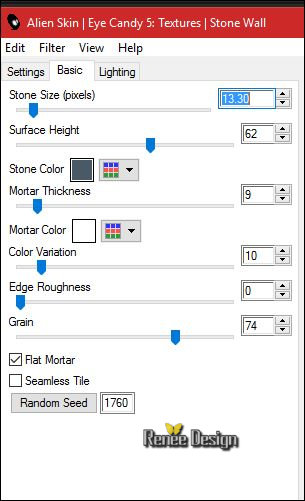
DESELECTIONNER
- Se replacer en haut de la palette
des calques
43. Calques – Ajouter un nouveau
calque
44. Sélections-charger enregistrer
une sélection- Charger la sélection à partir du disque
‘’Ilah_4’’
- Palette des couleurs mettre en
arrière plan du blanc
45. Activer le pot de peinture et
remplir de la couleur arrière plan (2 clics)
DESELECTIONNER
46. Calques – Ajouter un nouveau
calque
47. Sélections-charger enregistrer
une sélection- Charger la sélection à partir du disque
‘’Ilah_5’’
- Activer le tube
‘’Renee_Ilah_nuages’’
- Editer copier – Editer coller
dans la selection
GARDER LA SELECTION
48. Effets – Modules Externes – Ulead particle
1. Clic effect Cloud
2. mettre les mesures
3. Clic une fois sur Random
4. Clic sur Load et Choisir Cloud 2
Ok et ok
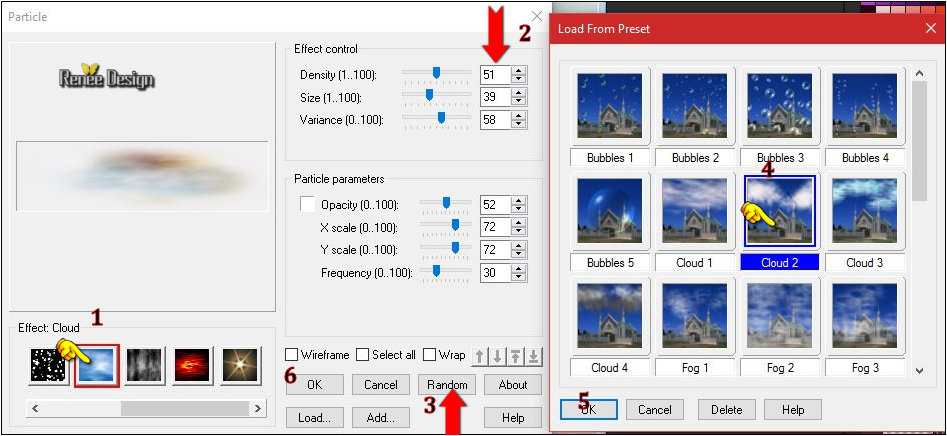
DESELECTIONNER
- Sur le tube DECO
49. Activer le Raster 8
- Editer copier – Editer coller
comme nouveau calque
- placer
à votre goût
- Laisser Opacité entre 75 et 80 au
choix
50. Activer le Raster 7
du tube DECO
- Editer copier – Editer coller
comme nouveau calque - placer à gauche
51. Calques – Ajouter un nouveau
calque
52. Sélections -charger enregistrer
une sélection- Charger la sélection à partir du disque
‘’Ilah_6’’
53. Activer le pot de peinture –
Opacité à 65 - Remplir de noir
DESELECTIONNER
54. Activer outil Formes
prédéfinies (P)
- Choisir 3 formes différentes et
tracer ces formes (pas trop grande)- avec la couleur
arrière plan #faf5cf

- Transformer les vectoriels en
calque raster
55.
Calques - fusionner ces 3 calques (moi
j'ai dessiné 3 formes
)en 1 seul calque
56. Effets - Modules
externes - Alien Skin EyeCandy 5 - Impact - Brushed metal
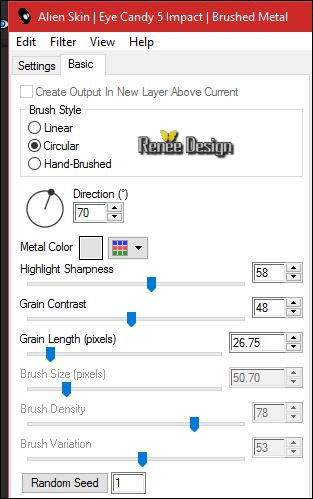
57. Effets –
Effet 3 D – Ombre Portée - Noir
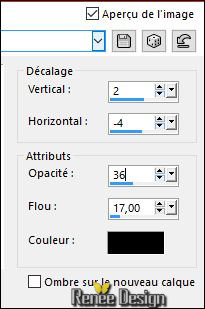
- Palette des calques se placer sur
le calque Raster 2
58. Calques - Ajouter un nouveau
calque
- Palette des couleurs mettre en
avant plan la couleur #faf5cf
59. Sélections-charger enregistrer
une sélection- Charger la sélection à partir du disque
‘’Ilah_7 »
60. Activer le pot de peinture
– Opacité a 100 - Remplir de la couleur d’avant plan
DESELECTIONNER
61. Image ajouter des bordures de 2
pixels en #6c6c6a
62. Image ajouter des bordures de
10 pixels en #faf5cf
63. Image ajouter des bordures de
45 pixels en blanc
64. Coller le tube Renee_titre_Ilah
65. Image ajouter des bordures de 2
pixels en #cccdc9
66. Image ajouter des bordures de
20 pixels en blanc
C'est terminé- Merci
Renée
Ecrite le 28/06/2016
et
mis en place
le 2016
*
Toute ressemblance avec une leçon existante est une pure
coïncidence
*
N'oubliez pas de remercier les gens qui travaillent avec
nous et pour nous j'ai nommé les tubeurs et
les traductrices Merci |